24脉使用说明
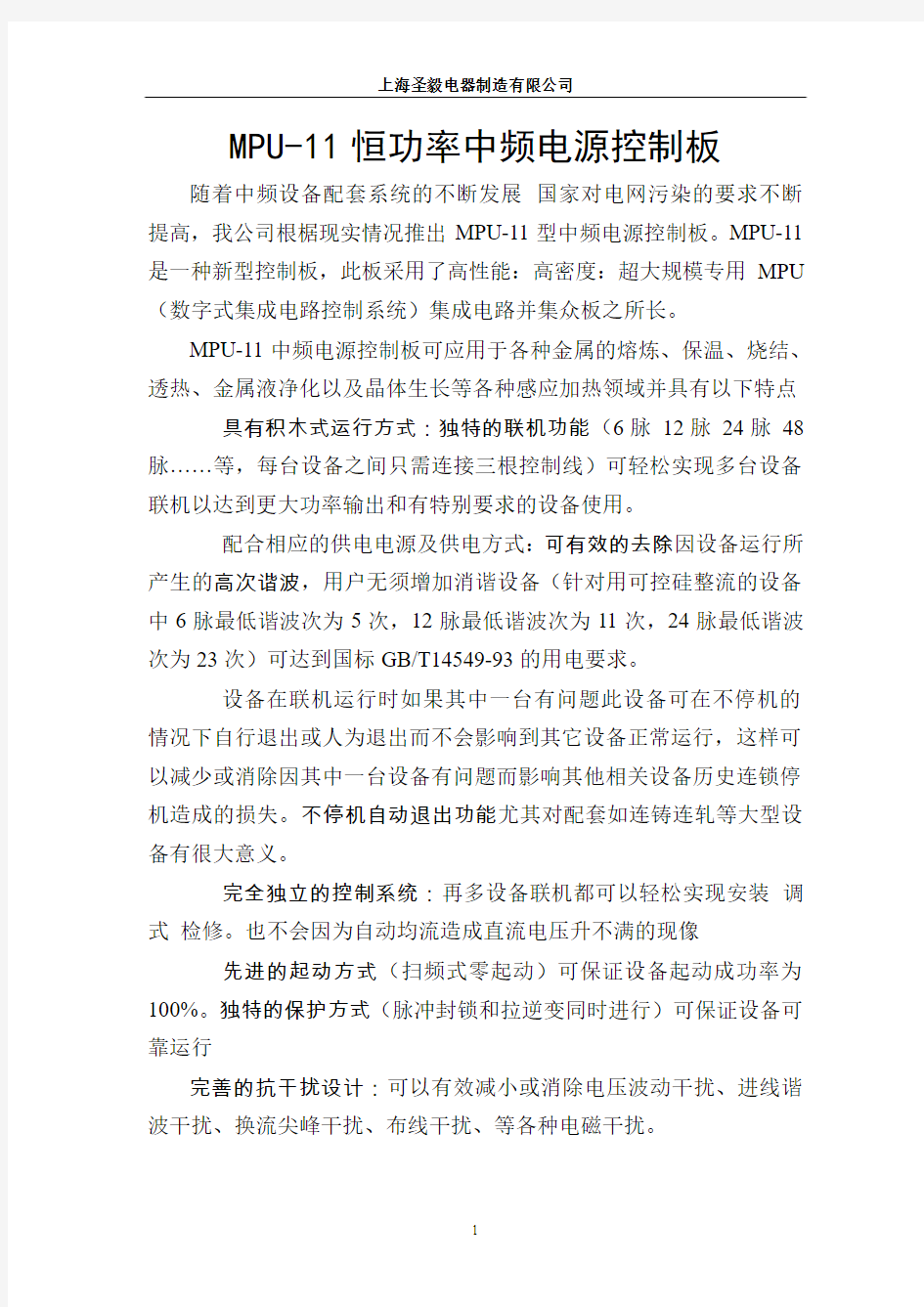

MPU-11恒功率中频电源控制板随着中频设备配套系统的不断发展国家对电网污染的要求不断提高,我公司根椐现实情况推出MPU-11型中频电源控制板。MPU-11是一种新型控制板,此板采用了高性能:高密度:超大规模专用MPU (数字式集成电路控制系统)集成电路并集众板之所长。
MPU-11中频电源控制板可应用于各种金属的熔炼、保温、烧结、透热、金属液净化以及晶体生长等各种感应加热领域并具有以下特点具有积木式运行方式:独特的联机功能(6脉12脉24脉48脉……等,每台设备之间只需连接三根控制线)可轻松实现多台设备联机以达到更大功率输出和有特别要求的设备使用。
配合相应的供电电源及供电方式:可有效的去除因设备运行所产生的高次谐波,用户无须增加消谐设备(针对用可控硅整流的设备中6脉最低谐波次为5次,12脉最低谐波次为11次,24脉最低谐波次为23次)可达到国标GB/T14549-93的用电要求。
设备在联机运行时如果其中一台有问题此设备可在不停机的情况下自行退出或人为退出而不会影响到其它设备正常运行,这样可以减少或消除因其中一台设备有问题而影响其他相关设备历史连锁停机造成的损失。不停机自动退出功能尤其对配套如连铸连轧等大型设备有很大意义。
完全独立的控制系统:再多设备联机都可以轻松实现安装调式检修。也不会因为自动均流造成直流电压升不满的现像
先进的起动方式(扫频式零起动)可保证设备起动成功率为100%。独特的保护方式(脉冲封锁和拉逆变同时进行)可保证设备可靠运行
完善的抗干扰设计:可以有效减小或消除电压波动干扰、进线谐波干扰、换流尖峰干扰、布线干扰、等各种电磁干扰。
MPU-11调试简介
MPU-11是新开发的新型恒功率中频炉控制板。此板的特点前面我们以介绍,现在我们主要介绍的调试及联机(12脉24脉等)情况下的应用。因为MPU-11设计是以六脉为一单元(12脉为2个单元24脉为4个单元,更多脉可以此类推),因此板带有先进联机功和自动均流功能,所以我们在调试(或维修)12脉或24脉等更多脉时就以6脉为一单元调试或维修。和正常调6脉设备一样,先把每台6脉调好燃后再联机运行即可,联机运行时尽可能把每台设备的参数调一直,如果出现不均流的情况在排除控制板以外的原因后调整主控板上的W7(中频电压调整)即可,比如设备A电流比较低我们可以适当放大A 控制板上W1电位器或缩小B控制上W7电位器
1、您拿到控制系统板,首先检查板面看是否有压坏的痕迹,如果没有就可以调试。
2、安装控制系统板,检查外围连接线看是否与主回路原理图正确无误,有错误改正。
3、给电源柜通水,检查水路,检查槽路部分,有问题的地方排除,按三相电源,送控制电源,检查水压继电器看控制系统是否有水压不足保护,有保护检查水路或水压继电器,(1)水压达不到调节值,增加进水压力;(2)水压继电器电结点接反,正常接常闭节点;(3)水压继电器本身是否有障碍,有故障换新。
4、检查电源,220V电压是否正常,如果底于190V就会出现欠压保护,三相进线电压是否正常,不正常检查进线部分,仔细检查主回路的供电部分,电塬部分和负载部分是否接好有无接错或接反现象部分地方会不会出现(或有可能出现)放电或短路现象。故障排除后再调试。
5、如果以上一切正常,送控制电源,送主电原看是否有有异常。
6 . 整流部分的调试
为了调试的安全,调试前,应该使逆变桥不工作。例如:把平波电抗器的一端断开,再在整流桥直流口接入一个≤500Ω、≥500W的电阻性负载。电路板上的IF微调电位器W2顺时针旋至最高端(调试过程发生短路时,可以提供过流保护)。主控板上的DIP-1开关拨在ON 位置;用示波器做好测量整流桥输出直流电压波形的准备;把面板上的“给定”电位器逆时针旋至最小。
送上三相供电(可以不分相序),检查是否有缺相报警报示,若有,可以检查进线快速熔断器是否损坏。
把面板上的“给定”电位器顺时针旋大,直流电压波形应该几乎全放开(A≈0°),6个波头都全在,若中频电源为380V输入,此时的直流电压表应为指示在520V左右。再把面板
上的“给定”电位器逆时针旋至最小,直流电压波形几乎全关闭,此时的α角约为120度。输出直流波形在整个移相范围内应该是连续平滑的。
若在调试中,发现不出来6个整流波头,则应检查6只整流晶闸管的序号是否接对,晶闸管的门级线是否接反或短路。
在此过程调试中也检查了面板上的“给定”电位器是否接反,接反了则会出现直流电压几乎为最大,只有把“给定”电位器顺时针旋到头时,直流电压才会减小的现象。
在停电状态下,把逆变桥接入,使逆变触发脉冲投入,去掉整流桥口的电阻性负载。把电路板上的VF微调电位器W1顺时针旋至最高端,(调试过程发生逆变过压时,可以提供过压保护)。主控板上的DIP-1开关拨在ON位置,面板上的“给定”电位器逆时旋至最小。
上电数秒钟后,把面板上的“给定”电位器顺时针慢慢地旋大,这时逆变桥会出现两种工作状态,一种是逆变桥起振,另一种是逆变桥直通。此时需要的是逆变桥直通,若逆变桥为起振状态,可在停电的状态下,调节中频电压互感器的相位,即把中频电压互感器20V绕组的输出线对调一下,就不会起振了,在缓慢放大面板上“给定”电位器的操作中,应密切注意电流表的反应,若电流表的指示迅速增大,则应迅速把“给定”电位器逆时针旋下来,此时表明电流取样电路有问题,系统处于电流开环状态,应检查电流互感器是否接对,特别是5A:0.1A电流互感器的原、付边是否接反,0.1A绕组上的68Ω电阻是否接上,正常的表现是随着“给定”电位器的缓慢加大,电流表的指示也跟着增大,当停止旋转“给定”电位器时,电流表的指示能稳定的停在某一刻度上。
当出现直通现象时,把面板上的“给定”电位器顺时针旋大,使电流表的指示接近额定值的50%左右。用交流电压表测量CON3-3、CON3-4、CON3-5三个接线端子间的电压,三个电压应该是大致相等的,若相差太大,说明电流互感器的同名端接错,必须改对,否则会影响电流调节器的正常工作。
继续把面板上的“给定”电位器顺时针旋到头,电流表的指示应接近额定值,逆时针调节主控制板上的W2电流反馈微调电位器,使直流电流表指示到额定输出电流,完成了额定电流的整定。
这样整流桥的测试就基本完成,可以进行逆变桥的调试。
需要指出的是,当平波电抗器的直流电阻较小时,在直通状态下作额定电流的整定,会出现直流电流振荡的现象,可在直流回路里串一点电阻加以解决。另外,水冷装置在作此项调试时,必须通水冷却。
当调试场地的电源供不出装置的额定电流时,额定电流的整定,可放在现场满负荷运行时进行。但是,应先在小电流的状况下,判定一下电流取样回路的工作是否正常。
逆变部分的调试
7校准频率表(W5)
主控板上的DIP开关均拨在OFF位置,面板上的“给定”电位器逆时针旋至最小。把示波器接在CON6-4或CON6-5的端子上,测逆变触发脉冲的它激频率(它激频率可以通过W6来调节),调节W5微调电位器,使频率表的读数与示波器测得的相一致。
若中频电源用的是专用中频频率表,则可免去此步调试。但还是推荐使用直流毫安表头改制的频率表,这一方面是可以测得最高它激频率,另一方面是价格便宜。
8起振逆变器(W6)
首先检查逆变晶闸管的门级线连接是否正确,逆变未级上的LED亮度是否正常,不亮则说明逆变末级的E和C接线端子接反了;再把主控板上CON6-5对外的连线解掉,看熄灭的LED逆变末级是否处在逆变桥的对角线位置。
把主控板上的DIP开关均拨在OFF位置,把面板上的“给定”电位器逆时针旋到底,调节控制板上的W6微调电位器,使最高它激频率高于槽路谐振频率的1.2倍,W3、W4 微调电位器旋在中间位置。把面板上的“给定”电位器顺时针稍微旋大,这时它激频率开始从高往底扫描(从频率表中可以看出),逆变桥进入工作状态,开始起振,若不起振,表现为它激信号反复作扫频动作,可调节中频电压互感器的相位,即把中频电压互感器20V绕组的输出线对调一下。
若把中频电压互感器20V绕组的输出线对调后,仍然起动不起来。此时应确认一下槽路的谐振频率是否正确,可以用电容/电感表测量一下电热电容器的电容量及感应器的电感量,计算出槽路的谐振频率,当槽路的谐振频率处在最高它激频率的0.6-0.9的范围内时,起动应该是很容易的。再着就是检查一下逆变晶闸管是否有损坏的。
9整定逆引前角(W3 W4)
逆变起振后,可做整定逆变引前然的工作,把DIP开关均打在OFF位置,用示波器观察电压互感器100V绕组的波形,调节主控板上W4微调电位器,使逆变换相引前角在22°左右,此时中频输出电压与直流电压的比为1.2左右(若换相重叠角较大,可适当增大逆变换相引前角),此步整定的是最小逆变引前角,一般期望它尽可能的小,当然,过小的逆变换相此前角会使逆变换相失败,表现为中频电压升高时,会出现重复起动。
再把DIP-2开关打在ON位置,调节主控板上W3微调电位器,整定最大逆变换相引前角。根据不同的中频输出电压的要求,最大逆变换相引前角亦不同,如中频装置三相输入电压为380V,额定中频输出电压为750V时,则要求最大逆变换相引前角在42°左右,此时,中频输出电压与直流电压的比为1.5。一般期望它尽可能的大些,这在系统输入电压偏低时,仍可保证中频输出电压到额定值,当系统输入电压偏高时,由于有电压调节器的作用,中频输出仍然不会出现过电压。
此项调试工作应在50%额定中频输出电压下进行。注意,必须先调1.2倍关系,再调1.5倍关系,否则顺序反了,会出现互相牵扯的问题。有时由于电压表不准,给调试带来错误的结论,所以应以示波器测得的引前角为准。
调试中若出现逆变引前角过大的现象,应检查槽路谐振频率是否过低。
10额定输出电压的整定(W1)
在轻负荷的情况下整定额定输出电压,把主控板上的DIP开关均拨在OFF位置、W1微调电位器顺时针旋至最大,把面板上的“给定”电位器顺针旋大,逆变桥工作。继续把面板上的“给定”电位器顺时针旋至最大,此时输出的中频电压接近额定值,逆时针调节W1微调电位器,使输出的中频电压达到额定值。
在这项调试中,可见到这样的现象,即直流电压升到最大值后,中频输出电压却还能继续随“给定”电位器的旋大而上升。
在整定额定输出电压时,应在直流电流低于额定电流的条件下进行,否则会由于电流限幅
的作用,使中频输出电压调不上去。
至此,6只微调电位器全部调完,调试告结束。
注意事项
11晶闸管装置在做绝缘耐压测试时,请取下控制板,否则可能造成控制板永久性损坏。
12内部电路及参数的更改,恕不另行通知。
13如果在使用中造成控制板以外的零部件损坏,本公司概不负责。
14MPU器件是一种CMOS器件,使用时应注意,器件的两个引脚之间严禁短路,否则将损坏芯片,为保护器件的安全,因此忌用万用表直接测量器件的引脚。
15当控制板接入主回路后,控制板上有高压电,请注意,以免触电。
问题讨论
16过压保护
控制电路上已经把过压保护电平固定在额定输出电压的1.2倍上,当进行定额电压整定时,过压保护就自动整定好了。若觉得1.2倍不合适,可改变控制板上的R38电阻值,减小R38,过压保护电平增高;反之减小。
17过流保护
控制电路上已经把过流保护电平固定在额定直流电流的1.5倍上,当进行额定电流的整定时,过流保护就自动设定好。若觉得1.5倍不合适可改变控制板上的R49电阻值,增大R49,过流保护电平增高,反之减小。
18额定电流整定
当6步骤中没有进行额定电流整定的话,可在系统运行于重负荷下,逆时针调节控制板上的W2电流反馈微调电位器,使直流表达到额定值。这与一般的中频电源的电源整定是一样的。
19它激频率
一定要使它激频率高于槽路可能的最大谐振频率,否则,系统由于它激频率的“拽着”而不能正常运行。它激频率高于槽路可能的最大谐振频率1.2倍是合适的。
20恒功率输出
对熔炼负载来说,恒功率输出是很重要的,要想使恒功率的范围大,就要使逆变引前角从最小变到最大的范围尽可能的大,同时负载阻抗的匹配也很重要,即使不是熔炼负荷,这样做也有利于提高整流的功率因数。
各端子的功能
门禁系统使用说明书
安装、使用产品前,请阅读安装使用说明书。 请妥善保管好本手册,以便日后能随时查阅。 GST-DJ6000系列可视对讲系统 液晶室外主机 安装使用说明书 目录 一、概述 (1) 二、特点 (2) 三、技术特性 (3) 四、结构特征与工作原理 (3) 五、安装与调试 (5) 六、使用及操作 (10) 七、故障分析与排除 (16) 海湾安全技术有限公司
一概述 GST-DJ6000可视对讲系统是海湾公司开发的集对讲、监视、锁控、呼救、报警等功能于一体的新一代可视对讲产品。产品造型美观,系统配置灵活,是一套技术先进、功能齐全的可视对讲系统。 GST-DJ6100系列液晶室外主机是一置于单元门口的可视对讲设备。本系列产品具有呼叫住户、呼叫管理中心、密码开单元门、刷卡开门和刷卡巡更等功能,并支持胁迫报警。当同一单元具有多个入口时,使用室外主机可以实现多出入口可视对讲模式。 GST-DJ6100系列液晶室外主机分两类(以下简称室外主机),十二种型号产品: 1.1黑白可视室外主机 a)GST-DJ6116可视室外主机(黑白); b)GST-DJ6118可视室外主机(黑白); c)GST-DJ6116I IC卡可视室外主机(黑白); d)GST-DJ6118I IC卡可视室外主机(黑白); e)GST-DJ6116I(MIFARE)IC卡可视室外主机(黑白); f)GST-DJ6118I(MIFARE)IC卡可视室外主机(黑白)。 1.2彩色可视液晶室外主机 g)GST-DJ6116C可视室外主机(彩色); h)GST-DJ6118C可视室外主机(彩色); i)GST-DJ6116CI IC卡可视室外主机(彩色); j)GST-DJ6118CI IC卡可视室外主机(彩色); k)GST-DJ6116CI(MIFARE)IC卡可视室外主机(彩色); GST-DJ6118CI(MIFARE)IC卡可视室外主机(彩色)。 二特点 2.1 4*4数码式按键,可以实现在1~8999间根据需求选择任意合适的数字来 对室内分机进行地址编码。 2.2每个室外主机通过层间分配器可以挂接最多2500台室内分机。 2.3支持两种密码(住户密码、公用密码)开锁,便于用户使用和管理。 2.4每户可以设置一个住户开门密码。 2.5采用128×64大屏幕液晶屏显示,可显示汉字操作提示。 2.6支持胁迫报警,住户在开门时输入胁迫密码可以产生胁迫报警。 2.7具有防拆报警功能。 2.8支持单元多门系统,每个单元可支持1~9个室外主机。 2.9密码保护功能。当使用者使用密码开门,三次尝试不对时,呼叫管理中 心。 2.10在线设置室外主机和室内分机地址,方便工程调试。 2.11室外主机内置红外线摄像头及红外补光装置,对外界光照要求低。彩色 室外主机需增加可见光照明才能得到好的夜间补偿。 2.12带IC卡室外主机支持住户卡、巡更卡、管理员卡的分类管理,可执行 刷卡开门或刷卡巡更的操作,最多可以管理900张卡片。卡片可以在本机进行注册或删除,也可以通过上位计算机进行主责或删除。
用友财务软件说明书
用友财务 用友财务软件说明书 关于用友软件操作的有关注意事项如下: 1、第一次运行时没有系统管理员密码(密码为空),用户最好在第一次运行时就改入新的密码,以防疏漏。 2、作为第一次运行,以下步骤必不可少:设置操作员、建立帐套、分配操作员权限这项工作必须在运行客户端子系统之前进行,否则由于不存在可用的帐套,客户端会登录失败(除非是登录演示帐套999)。 3、首先要将登录到系统管理中的各项功能和任务退出,然后退出各子系统。只有退出UFERP-M系统后才能关机,否则将造成数据丢失。 4、还应注意凭证的审核和记帐应该分工行使,系统也做了智能化的考虑。 第一节、系统安装、启动、财务管理 (一)安装: 使用用友财务系统软件安装总帐系统和UFO报表系统。(这里只介绍这两个系统,其它的待以后在做详细说明)。 (二)启动: 按照以下程序进入并启动系统: 用友——系统服务——系统管理——系统——注册。具体如图1.1和1.2所示。 (图1.1) (图1.2) 注意:图1.1的密码不用输,直接进入。 (三)建立帐套:
1、按照系统管理——帐套——建立,就会见到以下图示。(如下图,1.3——1.6)。在这几张图中详细介绍了关于建立帐套的步骤。 按照上图输入信息,如果完成请按下一步按扭。然后,见(图1.4) 上述空白处最好完全填写,填完信息后继续下一步,入下图(1.5)所示 次项内容最好照实际情况填写,为了以后备查。
在这里最好点击‘按行业性质预置科目’选择框。然后,继续下一步操作。如(图1.6) 接着,会出现可创建帐套了的对话框,选择‘是’即可。出现(图1.7)。这时,你可以根据公司的大小选择存货的详细程度及级别(如供货方的情况、部门情况、地区情况等)但最好也是不应改动。
F6门禁管理系统用户手册
F6门禁管理系统用户手册 目录 1.系统软件 (2) 2.服务器连接 (2) 3.系统管理 (3) 3.1系统登录 (3) 3.2修改密码 (3) 4.联机通讯 (4) 4.1读取记录 (4) 4.2自动下载数据 (5) 4.3手动下载数据 (5) 4.4实时通讯 (6) 4.5主控设置 (6) 5.辅助管理 (8) 5.1服务器设置 (8) 5.2系统功能设置 (9) 5.3读写器设置 (10) 5.4电子地图 (13) 6.查询报表 (14) 6.1开锁查询 (14) 7.帮助 (18) 7.1帮助 (18)
1.系统软件 图1 门禁管理软件主界面 F6版门禁管理系统的软件界面如上图,顶端菜单栏包括“系统管理”、“联机通讯”、“辅助管理”、“查询报表”和“帮助”菜单;左侧快捷按钮包括“系统管理”、“联机通讯”、“辅助管理”、“查询报表”、“状态”等主功能项,每个主功能项包含几个子功能,在主界面上可以不依靠主菜单,就可在主界面中找到每个功能的快捷按钮。以下按照菜单栏的顺序进行介绍。 2.服务器连接 如图2点击设置则进入远程服务器设置,此处的远程服务器IP地址不是指数据库服务器,而是指中间层Fujica Server服务管理器的IP地址。 图2 服务连接
图2 远程服务器设置 3.系统管理 3.1系统登录 系统默认的操作员卡号为“0001”,密码为“admin”,上班人员输入管理卡号和密码后可以进入系统,进行授权给他的一切操作。 图3 系统登录 3.2修改密码 修改密码是指操作员登录成功后,可以修改自己登录的密码。先输入操作员的旧密码,再输入新密码并确认,则密码修改成功。
新中大财务软件使用说明
新中大财务软件使用说明 第一部分:核算单位管理 1、双击桌面上的“新中大软件”图标,打开后双击其中的“核算单位”运行 “核算单位管理模块”。 2、首先系统要求输入系统管理员口令。首次运行时的缺省口令为12345。建议 你进入系统后即行更改系统管理员的密码,以确保数据的安全。 3、密码输入正确后,按回车键或用鼠标点击“确认”,即可进行具体的操作。 4、新增帐套步骤:帐套功能——新建帐套——存入 在参数中,帐套号、单位名称、行业(选择企业会计制度)、单位负责人、财务主管、建账日期及模块选择(账务处理系统、报表处理系统)这几项是必须要填的,其余则可视情况填写。 此外,在以上的参数中,帐套号,行业,建账日期这几项是不允许直接修改的。 “建账日期”是指计算机正式记账的月份。假如当前月份是2005年3月份,而又想从本年的1月份开始做账,则“建账日期”处输入的是2005年1月1日。“建账日期”还将影响账务时科目余额的输入:如某单位的建账日期为2005年1月1日,初始化时应录入2004年底的余额;如某单位的建账日期为2005年7月1日,则初始化时应录入2005年6月底的余额和1至6月的借贷方累计发生数。 5、修改帐套信息:帐套功能——修改帐套信息——确认 (1)只能进行局部的修改,并不是所有的项目都可以修改的,如帐套号、行业性质、建账日期等是不允许修改的,如果要对这些选项进行修改,则必须把此帐套删除,然后重新增加帐套。 (2)“财务主管”名称的修改,只能针对以后的年度有效,对于以前年度和当前年度,财务主管是不允许修改的。 (3)其他的内容可以自由修改。 6、删除帐套:帐套功能——删除帐套——是 删除帐套后的数据是无法恢复的,因此,对帐套删除操作千万慎重。
智能门禁管理系统说明书.doc
ID一体式/嵌入式门禁管理系统 使用说明书
1 软件使用说明 (1)配置要求 在安装软件之前,请先了解您所使用的管理电脑的配置情况。本软件要求安装在(基本配置): Windows 2000,windows xp操作系统; 奔腾II600或更高的处理器(CPU); 10GB以上硬盘; 128MB或更大的内存; 支持分辨率800*600或更高的显示器。 (2)安装说明 在光盘中运行“智能一卡通管理系统”安装程序(ID版),按照安装提示依次操作即可。 安装数据库以后,有两种创建数据库的方式,手动创建和自动创建。手动创建:在数据库SQL Server2000的数据库企业管理器中,建立一个database(数据库)。进入查询分析器/Query Analyzer 运行智能一卡通管理系统的脚本文件,形成门禁数据库表;自动创建:在安装智能一卡通管理软件中自动创建默认门禁数据库,默然数据名:znykt。 上述安装完后,在安装目录下,在first.dsn 文件中设置其参数,计算机server的名字(无服务器时即本机名)和数据库database的名字。 在桌面运行智能一卡通管理系统运行文件,选择卡号888888,密码为123456即可进入系统。 2 人事管理子系统 部门资料设置 首先运行‘智能一卡通管理系统’软件后,进入软件主界面,如下图所示:
然后点击进入“人事管理子系统”,如图所示: 选择<人事管理>菜单下的<部门管理>或点击工具栏内的‘部门管理’按钮,则会出现如下所示界面: 在<部门管理>中可以完成单位内部各个部门及其下属部门的设置。如果公司要成立新的部门,先用鼠标左键单击最上面的部门名,然后按鼠标右键弹出一菜单,在菜单中选择“增加部门”,则光标停留在窗口右边的“部门编号”输入框中,在此输入由用户自己定义的部门编号后,再在“部门名称”输入框中输入部门名称,最后按 <保存>按钮,此时发现窗口左边的结构图中多了一个新增的部门。如果要给部门设置其下属部门,则首选用鼠标左键选中该部门,再按鼠标右键弹出一菜单,在菜单中选择“增加”,最后输入、保存。同时也可以对选中的部门或下属部门进行“修改”或“删除”。特别要注意的是,如果是“删除”,则被选中的部门及其下属部门将被全部删除,所以要特别谨慎。
用友财务软件使用说明书范文
用友财务软件使用 说明书
用友财务软件使用教程(一) 第一节系统管理 企业级会计信息系统与传统的会计信息系统有着根本的不同,它由三大系列、十几个子系统构成,各个子系统为同一个主体的不同需要服务,本身具有相对独立的功能,但彼此之间又具有紧密的联系.它们共用一个数据库,具有公共的基础信息,拥有相同的账套和年度账。只有这样,才能达到数据共享,最终实现财务、业务一体化的管理。 一、系统管理的主要功能 系统管理模块主要功能是对系统的各个子系统进行统一的操作管理和数据维护,具体包括以下几个方面: 1. 账套管理 账套指的是一组相互关联的数据。一般来说,能够为企业中每一个独立核算的单位建立一个账套,系统最多能够建立999套账。 账套管理包括账套的建立、修改、引入、输出等。 2. 年度账管理 在企业级会计信息系统中,用户不但能够建立多个账套,而且每个账套中还能够放不同年度的会计数据。这样,对不同核算单位、不同时期的数据只需要设置相应的系统路径,就能够方便地进行操作。 年度账管理包括年度账的建立、清空、引入、输出和结转上年数据。 3. 操作权限的集中管理以及安全机制的统一设立 为了保证系统及数据的安全与保密.系统管理提供了操作员及操作权限的集中管理能。经过对系统操作分工和权限的管理一方面能够避免与业务无关的人员进入系统,另一方面能够对系统所含的各个子产品的操作进行协调以保证各负其责,流程流畅。操作权限的集中包括设定系统各模块的操作管理员以及为操作员分配一定的权限。设立统一的安全机制包括数据库的备份、功能表及上机日志。 二、系统启用的及基本流程 1. 新用户操作流程 三、启动系统管理 启动系统管理将涉及到具体操作过程,下面以用友财务及企管软件UFERP-
金蝶财务软件使用说明书
一、使用前准备工作 一、安装前的准备工作 1、首先,建立个名为“备份”的文件夹(将来备份用)。 打开我的电脑→双击D盘或其他非系统盘→ 新建“金蝶软件” 目录→双击“金蝶软件”目录→单击右键“新建”→ 文件夹→ 系统生成一个新文件夹,输入文件夹的名字“备份”。 2、然后,同样的方法建立一个专门存放账套的文件夹。 二、快速入门 (一)、窗口说明; 1、标题栏:显示窗口名称。 2、控制菜单:常用命令,使窗口放大、缩小、关闭。 3、菜单条:包含窗口所有特定的命令,如…文件?。 (二)、鼠标操作: 1、单击:按下鼠标按键,立即放开。一般用于定位或选择做某个对象。 2、双击:快速地按两次鼠标按键。一般用于执行某个动作。 3、拖动:按下鼠标按键保持不放,然后移动,可将某个对象拖到指定位置。 4、指向:移动鼠标,使屏幕上的鼠标指针指向选择的项目。 注:如不特别声明,有关鼠标的操作均使用鼠标左键。 (三)、常用命令按钮 1、[增加]按钮:单击此按钮增加资料。 2、[修改]按钮:选中要修改的资料后单击此按钮修改资料。 3、[删除]按钮;选中资料后单击此按钮删除选中的资料。 4、[关闭]按钮:关闭当前窗口,返回上一级窗口。 5、[确认]按钮:确认输入有效。 6、[取消]按钮:输入无效,或取消某个操作。 (四)、菜单功能简介 文件菜单____ 对帐套操作的各种功能按钮。 功能菜单____ 系统各模块的启动按钮。 基础资料---- 系统基本资料设置 工具菜单____ 用于用户的授权、口令的更改、现金流量表工具等。 窗口---- 用于对软件的窗口布局的改变 帮助菜单____ 系统的在线帮助、常见问题、版本的查询。 三、软件的安装 1、硬加密软件的安装 关闭计算机→将加密卡插入计算机后的打印机接口上→ 将打印机电缆接在加密卡上→ 打开计算机,启动系统→将安装光盘放入光驱内→单击“金蝶KIS标准版”→根据系统提示进行操作→安装完毕→重新启动计算机。 2、软加密软件的安装
博克门禁系统使用说明书
《门禁系统使用说明书》
陕西********科技有限公司 单位地址:**************************** 联系电话:**************************** 目录 ( 1.1)软件系统---------------------------------------------------------------------------------------1-135 第一章软件基本操作...................................................................................................................... - 5 - 2.1进入操作软件 (5) 2.4人事管理 (7) 2.4.1 企业信息.................................................................................................................................................................. - 7 - 2.4.2添加/编辑部门信息 ................................................................................................................................................ - 9 - 2.4.2.1添加部门 ............................................................................................................................................................... - 9 - 2.4.2.2修改部门 ............................................................................................................................................................ - 10 - 2.4.2.3 删除部门 ........................................................................................................................................................... - 11 -
金蝶财务软件使用说明书(标准版)
金蝶财务软件使用情况说明书 金蝶KIS根据中国企业在不同发展阶段的管理需要,分为迷你版、标准版、行政事业版、专业版。其中标准版提供了总账、报表、工资、固定资产、出纳管理、往来管理、财务分析等企业全面财务核算和管理。 一、使用前准备工作 (一)安装前的准备工作 1、首先,建立一个名为”备份”的文件夹(将来备份用)。 打开我的电脑→双击D盘或其他非系统盘→新建“金蝶软件”目录→双击“金蝶软件”目录→单击右键“新建”→文件夹→系统生成一个新文件夹,输入文件夹的名字“备份”。 2、然后,同样的方法建立一个专门存放账套的文件夹。 (二)快速入门 1、窗口说明: (1)标题栏,显示窗口名称。 (2)控制菜单:常用命令,使窗口放大、缩小、关闭。 (3)菜单条:包含窗口所有特定的命令,如‘文件’。 2、鼠标操作: (1)单击:按下鼠标按键,立即放开。一般用于定位或选择做某个对象。 (2)双击:快速地按两次鼠标按键。一般用于执行某个动作。 (3)拖动:按下鼠标按键保持不放,然后移动,可将某个对象拖到指定位置。 (4)指向:移动鼠标,使屏幕上的鼠标指针指向选择的项目。 注:如不特别声明,有关鼠标的操作均使用鼠标左键。 3、常用命令按钮 (1)[增加]按钮:单击此按钮增加资料。 (2)[修改]按钮:选中要修改的资料后单击此按钮修改资料。 (3)[删除]按钮;选中资料后单击此按钮删除选中的资料。 (4)[关闭]按钮:关闭当前窗口,返回上一级窗口。 (5)[确认]按钮:确认输入有效。 (6)[取消]按钮:输入无效,或取消某个操作。 4、菜单功能简介 (1)文件菜单 ____ 对帐套操作的各种功能按钮。 (2)功能菜单 ____ 系统各模块的启动按钮。 (3)基础资料 ---- 系统基本资料设置。 (4)工具菜单 ____ 用于用户的授权、口令的更改、现金流量表工具等。 (5)窗口 ---- 用于对软件的窗口布局的改变。 (6)帮助菜单 ____ 系统的在线帮助、常见问题、版本的查询。 (三)软件的安装 1、硬加密软件的安装 关闭计算机→将加密卡插入计算机后的打印机接口上→将打印机电缆接在加密卡上→打开计算机,启动系统→将安装光盘放入光驱内→单击“金蝶KIS标准版”→根据系统提示进行操作→安装完毕→重新启动计算机。 2、软加密软件的安装 A、单机版的安装
门禁系统使用说明书
-- - XX职业技术学院信息工程学院 门禁管理系统 操作说明书
制作人:X珍海 日期:2014年3月25日 目录 (请打开【帮助H】下的【使用说明书】,这样方便您了解本系统) 第1章软件的基本操作3 1.1 登录和进入操作软件3 1.2 设备参数设置4 1.3 部门和注册卡用户操作4 1.3.1 设置部门4 1.3.2 自动添加注册卡功能(自动发卡)5 1.4 基本操作7 1.4.1 权限管理8 1.4.2 校准系统时间11 1.5 常用工具12 1.5.1 修改登陆用户名和密码12 第2章考勤管理功能模块13 2.1 正常班考勤设置13 2.1.1 设置考勤基本规则13 2.1.2 设置节假日和周休日14 2.1.3 请假出差的设置15 2.2 考勤统计和生成报表17 2.2.1 生成考勤详细报表17 2.2.2 启用远程开门错误!未定义书签。
第1章软件的基本操作 1.1登录和进入操作软件 1.点击【开始】>【程序】>【专业智能门禁管理系统】>【专业智能门禁管理系统】或双击桌面钥匙图标的快捷方式,进入登录界面。 2.输入缺省的用户名:abc 与密码:123(注意:用户名用小写)。该用户名和密码可在软件里更改。 3.登录后显示主操作界面
入门指南。如果您没有经验,您可以在该向导的指引下完成基本的操作和设置。我们建议您熟悉后, 关闭操作入门指南,仔细阅读说明书,熟悉和掌握软件的操作。 “关闭入门指南”后,操作界面如下。 1.2设备参数设置 1.3部门和注册卡用户操作 1.3.1设置部门 点击【设置】>【部门】,进入部门界面。 点击【添加最高级部门】。
财务软件使用手册
第二章通用财务管理系统 通用财务管理系统软件是一套集成了帐务、报表、工资、固定资产等系统于一体的财务管理系统。系统具有操作简单、功能实用强大、界面清新易懂、所见即所得的特点。现有世纪七版、世纪八版、世纪九版、MP4版、会计宝贝共五个版本。会计宝贝首创自编数据库,不需安装。程序精悍灵巧,除了可以装在U盘移动使用外,还能支持局域网、远程网共享,功能齐全结构严谨,集十余年财务软件开发经验之大成,是革命性的新产品。以下是各个版本的功能比较:
一.系统初始化 1.1 帐套管理 启动本系统后,第一个出现的为“帐套管理”对话框。运用该对话框上的功能按钮,实现打开帐套、新建帐套、备份帐套与删除帐套等管理操作。 1.1.1 打开帐套 打开一个已经存在的帐套。首先,在左边的列表框中,用鼠标选择一个帐
套名称,再按右边的“打开帐套”功能按钮,系统出现操作员身份确认对话框,输入用户名与密码,然后按“确定”按钮。 帐套打开后,系统初始化相关内容,然后出现系统主界面,界面的左边显示八个主模块:期初、凭证、帐薄、报表、工资、固定资产、期末、系统维护及其他,单击其中的某一模块,在窗口右边显示其相关功能(简称功能窗口)。 1.1.2 新建帐套 建立一个新的帐套,新建的帐套数量本系统没有限制。 第一步:输入帐套名称、用户单位名称,选择开帐日期。凭证种类选择(世纪八版以上版本):一种(记帐凭证)或三种(收款、付款、转帐凭证)。如果要从其它帐套导入,选择“导入帐套”按钮。 第二步:输入记帐本位币符号与名称,选择各级科目的长度)。会计科目的级数最多可达6级,但代码的总长度不超过15个字符。 第三步:输入系统管理员的名称与密码(提醒:记住密码),如果在“会计科目按新财务制度(2007年执行)预设”处打勾,新帐套的会计科目将自动按新会计制度设置。如果以上三步均完成,选择“创建帐套”按钮。 导入帐套:选择一个已存在的帐套,输入该帐套的管理员名称与密码,然后选择“创建帐套”按钮。 1.1.3 帐套备份与恢复 帐套数据要及时备份,避免由于病毒、硬盘损坏等原因造成数据丢失。备份有两种方法: 点击备份帐套按扭,系统弹出帐套备份与恢复窗口(如图2-1所示)。在左边选择一个帐套,在右边选择驱动器与目录,然后按“数据备份”按钮即可。 帐套恢复:在右边选择存在备份文件的驱动器与目录,然后按“数据恢复”按钮。 启用系统自动备份:在左边选择一个帐套,然后点击“启用系统自动备份”按扭,弹出自动备份窗口,您根据自己的需要选择一个日期的备份,点击启用备份即可。 注意:系统自动产生该帐套最近5个不同日期有效操作的备份,如果该帐
门禁系统管理平台-详细设计说明书
门禁系统管理平台详细设计报告 2015年09月20日
目录 一、基本信息 .................................................................................................................. 错误!未定义书签。 二、市场分析 (4) 1.客户需求分析 (4) (1)国际国内市场需求量预测及客户咨询类似产品情况..... 错误!未定义书签。 (2)客户对该产品的功能、安全、使用环境要求等............. 错误!未定义书签。 2.市场现状分析 (4) 三、详细设计 (4) 1. 模块描述 (4) 2. 功能描述 (4) 3. 信息传输过程 (6) 4. 标准符合性分析 (6) 5. 验证(试制/试验/检测)确认方法、手段的分析 (8) 四、资源论证 (8) 1.人力资源需求分析 (8) 2.开发设备资源需求分析 (9) 3.项目开发成本预算 (9) 五、研发时间安排 (9) 六、项目风险评估 (10) 1.技术方面 (10) 2.人员方面 (10) 3.其它资源 (10) 七、评审结论 (11) 八、公司意见 (11)
一、市场分析 1.客户需求分析 1.2014年7月份由三大运营商出资成立了中国通信设施服务股份有限公司,同年9月份 变更名称为中国铁塔股份有限公司。铁塔公司成立后,2015年12月下旬,2000多亿存量铁塔资产基本完成交接。而从2015年1月1日起,三大运营商停止新建铁塔基站,交由中国铁塔进行建设。据统计,2015年1-11月,中国铁塔累计承接三家电信运营企业塔类建设需求53.2万座,已交付41.8万座。针对如此庞大的存量基站及新建基站。 铁塔公司总部急需对基站人员进出做到统一管理,有效管控。提高效率。因此所产生的市场需求量是很大的。 2.随着互联网及物联网技术的快速发展,原有传统门禁管理系统、单一功能的管理软件已 经无法管理众多不同品牌、不同通讯方式、不同厂家的IC/ID读卡设备,因此客户需要一种开放式、分布式的云管理平台,来管理整个基站门禁系统中的所有设备 2.市场现状分析 ●同行业中,各厂家的产品采用传统的门禁方案,既读卡器和控制器及电磁锁或电插锁对 现场的基站门进行管理。造价昂贵,安装复杂。。 ●目前大部分厂家的管理平台架构单一,系统兼容性差,各家的门禁管理平台只能兼容自 家的控制器。开放性不够。 ●目前很多厂商的平台都是针对某一个硬件厂商的设备来运行的,当项目中有多家设备时 平台的控制力明显不足 二、详细设计 1. 模块描述 铁塔基站门禁系统管理平台系统主要包括三部分:BS/CS客户端、云服务器和手机APP。 其中客户端的主要功能包括: 支持对多家基站锁具设备的识别、获取、登录 支持对不同用户进行权限划分。 支持对锁具根据区域进行分组。 支持多家基站锁具设备的设备配置 支持多家设备通过手机APP开锁、获取状态、日志查询。 支持多家设备的设备时间校准 支持设备更新,当设备更新时,可以方便的只更新涉及到的文件,而不需要重装整个系统 支持电子地图
金蝶财务软件使用说明书范文
金蝶KIS7.5 使用说明书 一、使用前准备工作 (一)、安装前的准备工作 1、首先,建立个名为“备份”的文件夹(将来备份用)。 打开我的电脑—双击D盘或其他非系统盘—新建金蝶软件”目录一双击金蝶软件” 目录—单击右键新建”—文件夹—系统生成一个新文件夹,输入文件夹的名字 “备份”。 2、然后,同样的方法建立一个专门存放账套的文件夹。 二、快速入门 (一)、窗口说明; 1、标题栏:显示窗口名称。 2、控制菜单:常用命令,使窗口放大、缩小、关闭。 3、菜单条:包含窗口所有特定的命令,如‘文件'。 (二)、鼠标操作: 1、单击:按下鼠标按键,立即放开。一般用于定位或选择做某个对象。 2、双击:快速地按两次鼠标按键。一般用于执行某个动作。 3、拖动:按下鼠标按键保持不放,然后移动,可将某个对象拖到指定位置。 4、指向:移动鼠标,使屏幕上的鼠标指针指向选择的项目。注:如不特别声明,有关鼠标的操作均使用鼠标左键。 (三)、常用命令按钮 1、[增加]按钮:单击此按钮增加资料。
2、[修改]按钮:选中要修改的资料后单击此按钮修改资料。 3、[删除]按钮;选中资料后单击此按钮删除选中的资料。 4、[关闭]按钮:关闭当前窗口,返回上一级窗口。 5、[确认]按钮:确认输入有效。 6、[取消]按钮:输入无效,或取消某个操作。 (四)、菜单功能简介 文件菜单 ____ 对帐套操作的各种功能按钮。 功能菜单 ____ 系统各模块的启动按钮。 基础资料 -- 系统基本资料设置 工具菜单 ____ 用于用户的授权、口令的更改、现金流量表工具等。 窗口用于对软件的窗口布局的改变 帮助菜单 ____ 系统的在线帮助、常见问题、版本的查询。 三、软件的安装 1、硬加密软件的安装 关闭计算机f将加密卡插入计算机后的打印机接口上f将打印机电缆接在加密卡上f 打开计算机,启动系统f 将安装光盘放入光驱内f 单击金蝶KIS标准版” f 根据系统提示进行操作f 安装完毕f 重新启动计算机。 2、软加密软件的安装 A,单机版的安装 启动计算机f将安装光盘放入光驱内f单击金蝶KIS标准版” f根据系统提示操作f 安装完毕f重新启动计算机。 B,网络版的安装(必须先安装网络版加密服务器) 启动计算机一将安装光盘放入光驱内一单击网络版加密服务器” 一根据提示安装一安装
智能门禁管理系统说明书
IC一体式/嵌入式门禁管理系统 使用说明书
目录 1.系统简介 (3) 2.功能特点 (3) 3、主要技术参数 (4) 4、系统组成 (4) 5、设备连接 (5) 6、门禁管理系统软件 (6) 6.1 软件的安装 (6) 6.2 人事管理子系统 (7) 6.3 一卡通管理系统 (9) 6.4 门禁管理子系统 (12) 7. 调试操作流程 (28) 8、注意事项 (28)
1.系统简介 在高科技发展的今天,以铁锁和钥匙为代表的传统房门管理方式已经不能满足要求,而集信息管理、计算机控制、Mifare 1 IC智能(射频)卡技术于一体的智能门禁管理系统引领我们走进新的科技生活。 Mifare 1 IC智能(射频)卡上具有先进的数据通信加密并双向验证密码系统,卡片制造时具有唯一的卡片系列号,保证每张卡片都不相同。每个扇区可有多种密码管理方式。卡片上的数据读写可超过10万次以上;数据保存期可达10年以上,且卡片抗静电保护能力达2KV以上。具有良好的安全性,保密性,耐用性。 IC卡嵌入式门禁管理系统以IC卡作为信息载体,利用控制系统对IC卡中的信息作出判断,并给电磁门锁发送控制信号以控制房门的开启。同时将读卡时间和所使用的IC卡的卡号等信息记录、存储在相应的数据库中,方便管理人员随时查询进出记录,为房门的安全管理工作提供了强有力的保证。 IC卡嵌入式门禁管理系统在发行IC卡的过程中对不同人员的进出权限进行限制,在使用卡开门时门禁控制机记录读卡信息,在管理计算机中具有查询、统计和输出报表功能,既方便授权人员的自由出入和管理,又杜绝了外来人员的随意进出,提高了安全防范能力。 IC卡嵌入式门禁管理系统,在线监控IC卡开门信息、门状态,给客户以直观的门锁管理信息。 IC卡嵌入式门禁(简称门禁读卡器,门禁控制机,控制器)是目前同行业产品中体积较小的门禁,可以嵌入到市场上几乎所有的楼宇门禁控制器中,解决了因为楼宇门禁控制器内部空间小所带来的麻烦,是楼宇门禁控制器的最佳配套产品;它绝不仅仅是简单的门锁工具,而是一种快捷方便、安全可靠、一劳永逸的多功能、高效率、高档次的管理系统。它能够让你实实在在享受高科技带来的诸多实惠和方便。 2.功能特点 2.1.IC卡嵌入式门禁具有的功能: 2.1.1使用MIFARE 1 IC卡代替钥匙,开门快捷,安全方便。 2.1.2经过授权,一张IC卡可以开启多个门(255个以内)。 2.1.3可以随时更改、取消有关人员的开门权限。 2.1.4读卡过程多重确认,密钥算法,IC卡不可复制,安全可靠。 2.1.5具有512条黑名单。
用友财务软件说明书
用友财务软件说明 书
用友财务软件说明书 000511 24 况鹏 关于用友软件操作的有关注意事项如下: 1、第一次运行时没有系统管理员密码(密码为空),用户最好在第一次运行时就改入新的密码,以防疏漏。 2、作为第一次运行,以下步骤必不可少:设置操作员、建立帐套、分配操作员权限这项工作必须在运行客户端子系统之前进行,否则由于不存在可用的帐套, 客户端会登录失败(除非是登录演示帐套999)。 3、首先要将登录到系统管理中的各项功能和任务退出,然后退出各子系统。只有退出UFERP-M系统后才能关机,否则将造成数据丢失。 4、还应注意凭证的审核和记帐应该分工行使,系统也做了智能化的考虑。 第一节、系统安装、启动、财务管理 (一)安装: 使用用友财务系统软件安装总帐系统和UFO报表系统。(这里只介绍这两个系统,其它的待以后在做详细说明)。 (二)启动: 按照以下程序进入并启动系统: 用友——系统服务——系统管理——系统——注册。具体如
图1.1和1.2所示。 (图1.1) (图1.2) 注意:图1.1的密码不用输,直接进入。 (三)建立帐套: 1、按照系统管理——帐套——建立,就会见到以下图示。(如下图,1.3——1.6)。 在这几张图中详细介绍了关于建立帐套的步骤。
按照上图输入信息,如果完成请按下一步按扭。然后,见(图1.4) 上述空白处最好完全填写,填完信息后继续下一步,入下图(1.5)所示
次项内容最好照实际情况填写,为了以后备查。 在这里最好点击‘按行业性质预置科目’选择框。然后,继续下一步操作。如(图1.6)
接着,会出现可创立帐套了的对话框,选择‘是’即可。出现(图 1.7)。这时,你能够根据公司的大小选择存货的详细程度及级别(如供货方的情况、部门情况、地区情况等) 但最好也是不应改动。 然后按确定按扭,便会出现(图1.8) 按确定即可。 2、接着操作如下:系统管理——权限——操作员——增加(在这里可增加你所需要的人数),如下例我只增加一个人,见图1.9所
门禁管理系统使用说明书
门禁管理系统使用说明书
乌石化汽车定量装车系统 门禁管理系统使用说明书 河北珠峰仪器仪表设备有限公司 2013.08.03
目录 一、系统组成 (5) 二、道闸 (5) 1.主要特点 (5) 2. 设备组成 (6) 3. 基本工作原理 (7) 4. 设备使用说明 (7) 三、车辆检测器 (8) 1.车辆检测器的安装 8 2.主要技术参数 8 3.车辆检测器的接线图 8 4.车辆检测器灵敏度设置 9 四、门禁控制器 (9) 五、读卡器 (10) 六、车牌识别 (11) 七、摄像机 (12) 八、门禁控制管理软件 (13) 九、常见问题及解决方法 (14)
一、系统组成 门禁管理系统由行人出入口读卡器、行人大门电磁锁、车辆出入口道闸、摄像机、白光灯、车牌识别仪、控制主机、数据存储服务器等组成。 门禁控制系统组成 二、道闸 车辆出入口道闸采用深圳捷顺生成的JSDZ0203数字式道闸,该道闸采用先进的直流伺服技术和全电路无触点控制技术,使整机运行更加平稳、可靠。而且采用了数字化电路自学习检测功能,有效地杜绝砸车现象,使系统运行更安全可靠。并配备了标准的外接电气接口,可配置车辆检测器以及上位机,实现系统的自动控制。可广泛适用于道路管理、道路收费及停车场管理等系统中。1.主要特点 1)外形美观大方,结构轻巧;部件标准化,可方便更换;箱体铝合金制作,防 水防锈。 2)集光、电、机械控制于一体,操作灵活、方便,使用安全、可靠。
3)系统具有极限位置自锁功能或人为抬杆报警功能(可根据要求设定)。 4)采用先进的直流伺服控制技术,确保系统动作更加准确、平稳。 5)全电路无触点控制,确保系统运行更加安全、可靠。 6)采用PWM调速实现了无极变速,可根据现场需要在速度段内任意调整。 7)按钮滚动菜单设置方式,方便快捷设置闸机运行参数,可根据现场需要进行 设置。 8)采用数字化电路的自学习功能,采集闸杆运行数据并进行计算来判断闸杆是 否碰到障碍物,若检测碰到障碍物,闸杆则会立即自动升起。 9)强、弱电智能控制系统,除具有一般电气控制功能外,既可使用三联按钮、 遥控装置进行手动控制,也可通过车辆检测器进行自动控制,而且系统对外配置标准485电气接口,可通过电脑对其进行远程控制与管理。 10)手动开闸记忆功能:在系统自动运行中,非正常人为开闸数据将被系统自动 记录下来备查询,有效防止人为作弊。 11)开闸次数记忆功能:在系统自动运行中,道闸将会记忆上位机发出的开闸指 令次数,闸杆会保持开状态直到车辆检测器感应车次与开闸指令次数等同时才进行关闸动作。 12)手摇自动升杆功能:在意外断电情况下可用手摇摇柄轻轻摇动使关到位的闸 杆偏离水平方向约30度,闸杆则会自行升起。 13)温度控制功能:闸机可自动检测工作环境温度,并启动温控装置进行温度调 整,保证设备在高低温环境下正常工作。 14)各运动部件均已调整到最佳运动和平衡状态,故本机性能稳定,运行平稳, 噪声小,使用寿命长。 2. 设备组成 JSDZ0203道闸主要由主机、闸杆插头、闸杆等组成,而主机则由机箱、机芯和电控系统等组成 ,见下图。
门禁系统使用说明书1
门禁控制系统 使 用 说 明 书 公司名称: 联系人: 联系电话:
目录 一、系统概况 ..................................................... 错误!未定义书签。 二、系统组成 ..................................................... 错误!未定义书签。 三、系统使用 ..................................................... 错误!未定义书签。 1、IC感应卡 ................................................. 错误!未定义书签。 2、读卡器 ...................................................... 错误!未定义书签。 3、进出门按钮 .............................................. 错误!未定义书签。 4、机箱电源 .................................................. 错误!未定义书签。 5、系统控制器 .............................................. 错误!未定义书签。 6、电脑软件 .................................................. 错误!未定义书签。 6.1 进入和登陆操作软件 .......................... 错误!未定义书签。 6.2 添加IC感应卡的用户 ...................... 错误!未定义书签。 6.3 设置I C卡进出权限 ......................... 错误!未定义书签。 6.4 怎样查询记录 ...................................... 错误!未定义书签。 7、485/232信号转换器 ................................ 错误!未定义书签。 8、电锁........................................................... 错误!未定义书签。 四、简单的维修维护............................................................................. 错误!未定义书签。
达诚财务软件说明书
附录-问题解答: 以下是部分用户在使用达诚财务软件时操作上遇到的一些问题,希望对初次使用本软件的用户能有所帮助。 一、初次使用本软件都应进行哪些初始设置? 1.套帐设置:输入用户的单位名称。 2.人员权限管理:选中“查看修改密码”→单击“确定”→输入操作人员姓名(第一条记录为系统管理员)。 3.科目编码设置:在初始建帐之前可以删除、修改总帐科目编码及总帐科目名称,删除、修改应收、应付、成本、费用等明细科目。 4.初始建帐:输入上年结转数、或者前期期末数。 完成上述初始化工作后,就可以进行凭证录入工作了。 二、为什么按删除按钮,却无法删除当前记录? 当按下“删除”按钮时,光标当前行被标有删除标记(记录前端有一个黑色方块),再按一次“删除”按钮则取消删除标记。对于有删除标记的记录在按“F10存盘退出”按钮时将被删除。 三、科目名称及编码可以修改吗? 在初始建帐之前可以修改科目名称及科目编码,对于不使用的总帐、明细科目可以进行删除处理。通常情况下,采用3位总帐科目编码有助于加快凭证的录入速度。 四、凭证录入之后的工作流程: 1、凭证录入 2、凭证复核 3、月末自动结转凭证(一般在月末结帐之前进行)
4、登记明细帐(可以随时登帐,也可以在月底一次性登帐) 5、凭证汇总(如果只有一册凭证,在月末结帐之前进行即可) 6、月末结帐 7、月末对帐(检查数据库及系统的可靠性) 8、会计报表(生成、查询、打印会计报表) 五、为什么在输入阿拉伯数字时感到很困难? 在输入金额、数量时应注意以下方面: 1、移动光标时,用鼠标点击数字输入框的左端部分,否则光标太靠近小数点造成输入困难。 2、推荐使用回车键和光标键,会获得更快的输入速度。按回车键光标将右移一栏,按光标下箭头“↓”,光标将下移一行。按Home键移动光标到输入框左端,按End键移动光标到文本右端。 3、当处于汉字输入状态时,应将字符及中文标点切换为半角状态,否则无法输入阿拉伯数字和小数点“.” 六、为什么在“初始建帐”中无法修改科目名称? 应首先进入“科目编码设置”,将往来、成本、费用、库存等明细科目设置完毕,再进行“初始建帐”工作。 七、为什么在“初始建帐”中无法输入数量? 进入“科目编码设置”,用鼠标右键单击,将数量一栏设置为“√”。详细说明如下:如果某个总帐科目设置为数量核算形式,那么其下设的所有明细科目都为数量核算形式。 如果总帐科目数量标志设为空,可以单个设定其下设的明细科目哪些是数量、金额
用友_财务软件操作流程手册(精)
用友财务软件操作流程手册 系统管理 一增加操作员 1、系统管理→系统→注册→输入用户名(admin→无密码→确定 2、单击权限→操作员→点增加→输入编号、姓名、口令→点增加 二、建新账套 1、系统管理→系统→注册→输入用户名(admin→无密码→确定 2 单击帐套→建立→输入帐套号、帐套名称、→设置会计期间→下一步→ 输入单位名称→下一步→选择企业类型(工业类型比商业类型多产成品入库单,和材料出库单→行业性质→选择帐套主管→在“行业性质预置科目”前面打钩则系统将预置所选行业会计科目(否则不予预置→下一步→如需分类在项目前面方框内打钩→下一步→完成 三、分配权限 1、系统管理→系统→注册→输入用户名(admin→无密码→确定 2、赋权限的操作顺序: A 受限,明细权限设置权限”-→“权限”菜单→首先选择所需的账套→选操作员→点增加 B 帐套主管权限设置选择所需帐套→再选操作员→在帐套主管前面直接打钩 四、修改账套
1、以“账套主管(不是admin”身份进入“系统管理”模块(进入系统服务→系统管理→注册 2、单击帐套→修改 五.备份 打开系统管理→系统→注册admin →帐套→备份→选择存放路径 六.恢复 系统管理→系统→注册→admin →帐套→恢复(选择本分文件的路径,lst为后缀名的文件总帐系统 初始化 一、启用及参数设置 二、设置“系统初始化”下的各项内容(其中:最后设置会计科目和录入期初余额,其余各项从上向 下依次设置 1 会计科目设置 1、指定科目 系统初始化→会计科目→编辑(菜单栏中的→指定科目 现金总帐科目把现金选进以选科目 银行总帐科目把银行存款选进已选科目 2加会计科目(科目复制 会计科目→增加→输入科目编码(按照编码原则
